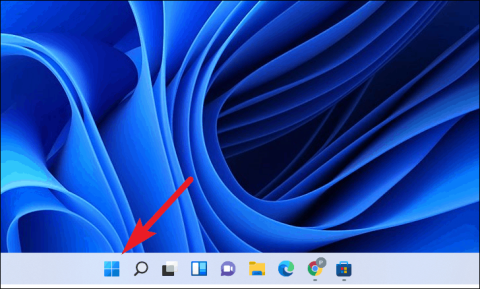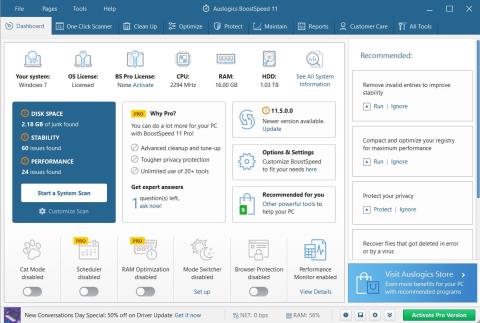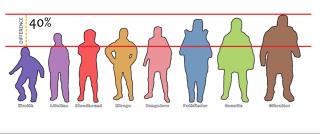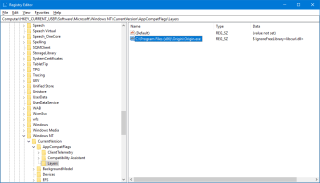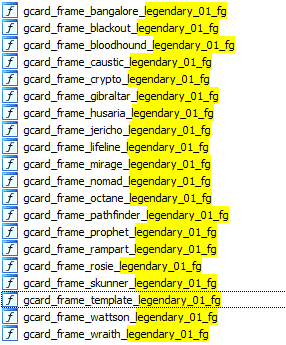Wordle ゲームの遊び方
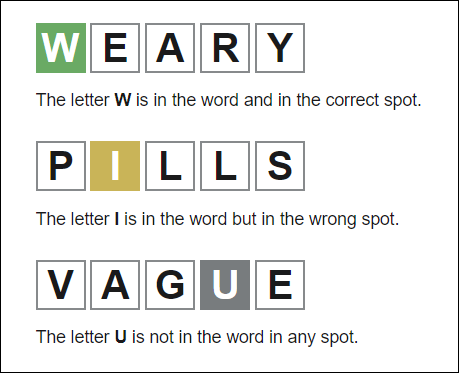
Wordle は Twitter 界隈で大きな話題を呼んでいます。素晴らしくシンプルなゲームです。戦略を持った Wordle の方法は次のとおりです。
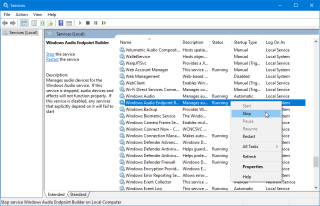
エーペックスレジェンドは、発売からわずか8時間で100万人のユーザーを登録しました。これは私たちに
多くのApexLegendsユーザーが、ゲームをプレイしようとしたときにサーバー接続の問題を報告しています。PC、Xbox One、およびPS4のユーザーはすべて、システムで「サーバーへの接続がタイムアウトしました」というエラーを受け取っているため、問題は1つのプラットフォームに限定されていません。
ほとんどのユーザーにとって、サーバータイムアウトエラーはゲームがロードされた直後に表示されます。ただし、ユーザーからは、ゲームがフリーズしてから「サーバーへの接続がタイムアウトしました」というメッセージが表示されたり、ゲーム終了後に同じサーバー接続エラーが発生したりするなどの問題も報告されています。
EAはこの問題を認識しており、おそらく修正に取り組んでいますが、1か月以上経過しており、問題はまだ解決されていません。
修正1:Windowsオーディオサービスを手動で再起動する
PCがAMDCPUで実行されている場合、Windowsオーディオサービスが正しく実行されていないことが原因でサーバーがタイムアウトする可能性があります。複数のユーザーが、Windowsオーディオサービスを再起動すると問題が解決することを確認しています。


修正2:管理者として実行する
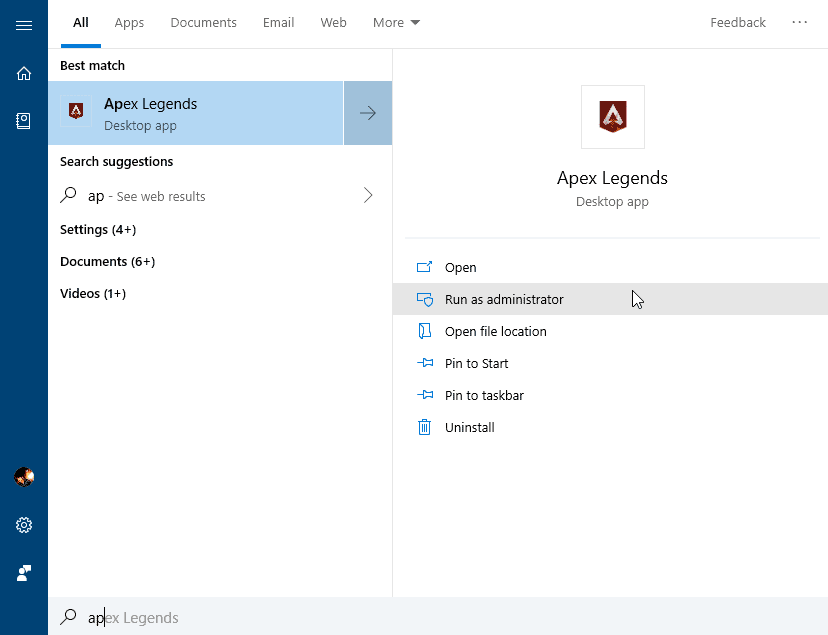
PCでゲームをプレイしていて、サーバータイムアウトエラーが発生した場合は、ゲームとOriginアプリの両方を管理者権限で実行すると問題が解決する場合があります。最初に管理者としてOriginアプリを実行し、次に管理者権限でApex Legends(ゲームのショートカット)を開きます。これにより、Windowsユーザーのサーバー接続の問題が修正されます。
修正3:ルーターとシステムを再起動し、ポートを開きます
ルーター/モデムとPC、Xbox、またはPS4を再起動すると、ISPからのインターネット接続が更新され、サーバーのタイムアウトの問題が解決する場合があります。
ルーターを再起動しても問題が解決しない場合は、少し技術的な知識を身に付けて、ルーターの正しいポートを開くことをお勧めします。これを行うには、ルーター設定のWebインターフェイス(通常は192.168.0.1で使用可能)にアクセスし、ポート転送メニューに移動します。一部のルーターでは、仮想サーバーセットアップと呼ばれる場合があります。ポートを開く方法については、ルーターのマニュアルを参照してください。
ルーターのポートを転送する方法を見つけたら、ApexLegendsに次のポートを設定します。
PC、PS4、XboxOne用のApexLegendsポート
| プラットホーム | TCP | UDP | TCPとUDPの両方 |
| PC | 80、9960-9969、3216、18120、18060、27900、28910、29900、8080 | 29900、37000-40000 | 443、1024-112、18000 |
| PS4 | 80、443、9988、10000-20000、42120、42210、42230、44125、44225、44325、9960-9969、3216、18120、18060、27900、28910 |
3659、10000-20000、1024-1124、37000-40000 | 17503、17504、1024-1124、18000、29900 |
| Xbox One | 443、9960-9969、3216、18120、18060、27900、28910 | 500、3544、4500、37000-40000 | 80、3074、53、1863、1024-1124、18000、29900 |
以下のスクリーンショットをチェックして、ルーターでのポート転送がどのように見えるかを確認してください。[内部IPアドレス]ボックスに、PC、Xbox One、またはPS4の内部IPを入力する必要があります。ルーターのIPが192.168.0.1の場合、内部IPアドレスは192.168.0.xxxのようになります。
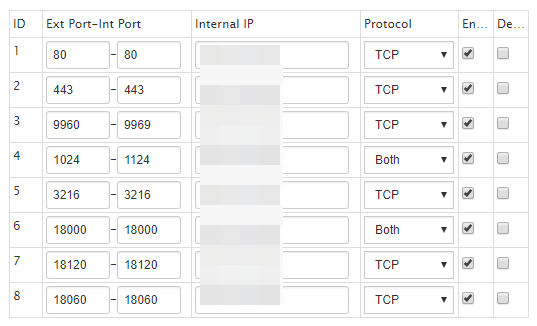
上記のトリックのいずれもApexLegendsのサーバーの問題を解決しない場合は、EAからの公式の修正を待つのが最善です。おそらく、ゲームのアップデートまたはEAのシステムのサーバー側アップデートの形で。
Wordle は Twitter 界隈で大きな話題を呼んでいます。素晴らしくシンプルなゲームです。戦略を持った Wordle の方法は次のとおりです。
私たちは皆、仮想ゲームから成長していきます。それは自然なことです!そのような場合は、これらの方法を使用して、提供されなくなったゲームを削除できます。
多くの理由で、GTAVIには現代の世界を描いた拡張機能が搭載されることが期待されています。では、いつリリース日を期待できますか?
良いニュースは、Steamライブラリから不要なゲームを隠す方法を学ぶことができるということです。ライブラリにインストールされているゲームのみを表示する方法を学習します。
起動に失敗したため、PCでApex Legendsを再生できませんか?あなたは一人じゃない。数人のユーザーが
エーペックスレジェンドは、発売からわずか8時間で100万人のユーザーを登録しました。これは私たちに
このガイドを使用して、Steamスクリーンショットフォルダーにアクセスします。次のヒントは、Windows10を実行しているすべてのPCで機能します。
次元の裂け目を作成し、ボイドスペースにぶつかるレイスの能力は超自然的ですが、あなたはそれを知っているかもしれません
PCで関連する設定を変更していなくても、Originは互換モードで実行を開始しましたか?あなたは一人じゃない。
エーペックスレジェンドのプレイヤーのほとんどは、8つのレジェンドの能力とプレイスタイルにまだ完全に精通していません。